今話題の Threadripper を購入しました。計算化学.com では、これまでも Threadripper については、新しい情報が出るたびに紹介してきました。
参考:Threadripper マザーボード正式発表【X399】
参考:Threadripper 正式発表【8月発売予定】
当初話題になっていたのは、その破格のコストパフォーマンスでした。
10C/20T の Intel core i9-7900x と 16C/32T の Threadripper が同じ $999 というは衝撃でした。また、3.4 GHz というクロック数も魅力でした。
しかし、いざ発売されてみるとアメリカ価格 $999 に対して、日本価格が 15 万円超というボッタク、、、
まあ、アメリカに住んでいる管理人には関係のない話ですが……(管理人は原価で買うことができました。送料も関税もかかりません)。
英語版:Building a PC with Ryzen Threadripper 1950x for Scientific Computation
というか、こちらでは ほぼすべての PC パーツを日本よりも安く購入することができます。日本で Threadripper 搭載の計算機を二台買うお金で、アメリカでは 3 台買えると思います。
少し話が逸れましたが、今回の記事では自作の様子を少し紹介したいと思います。
Threadripper
噂通り Threadripper のケースはごついですね!
ケースの中には、CPU クーラ取り付け用のアタッチメント、ドライバー、説明書が入っていました。
発売と同時にベンチマークが公開されましたが、思ったよりも良くて驚きました。
Single Thread の性能でも、これまで管理人がメインで使ってきた Xeon E5-2667 v2 @3.3GHz (8CPU64core) の 2026 というシングルスレッド・スコアに対して 2132 と上回っています。8core Xeon にシングルで勝っている上に Threadripper 16 core とが倍のコア数です!
更に全コア使った時のベンチマークでは、Intel のハイエンド CPU を抑えて Threadripper が一位になっています!このサイトで AMD が一位になる日が来るなんて、、、AMD ファンの皆さんも喜んでいることと思います。正直この結果には驚きました。
(注)記事を書いている時は 1 位だったのですが、現在は 2 位のようです。
使用したパーツ
今回の自作 PC では以下のパーツを使用しました。
CPU: AMD THreadripper 1950x 16C/32T 3.4 GHz
m/o: MSI Gaming AMD Ryzen ThreadRipper Extended-ATX Motherboard (X399)
RAM: Corsair Vengeance LPX 16GB (2x8GB) DDR4 DRAM 3200MHz (CMK16GX4M2B3200C16)
GPU: Radeon x550 2GB
冷却: ARCTIC Liquid Freezer 240
SSD: SanDisk SSD PLUS 240GB Solid State Drive (SDSSDA-240G-G26) [Newest Version]
電源: SMART 700W (とCorsair CX430M)
メモリは相性問題が起きないように、Ryzen 対応 CPU List (pdf) から選びました。Threadripper も X399 も ECC 対応ですので、長時間計算専用機にするなら ECC 対応への変更も検討した方が良いと思います。
グラボは最初の設定のためと、Gauss View 6 を少し使うために入れました。一番安い Radeon x550 2GB でも Intel CPU 内臓の Iris の 3 倍程度の性能があるそうです。しばらくしたら、OS を最小構成にインストールし直して、グラボを外します。
SSD は容量が小さめですが、計算ソフトを入れるだけですので、十分だと考えています。クラスター化したら、NFS で共有ドライブを設定し、そちらに計算結果等を保存するようにします。また、Gaussian スクラッチファイル用に RAID0 の HDD を追加する予定です。
Threadripper は発熱が凄そう!という予想があったので、CPU クーラーには ARCTIC Liquid Freezer 240 を選びました。240 mm ラジエーターでファンが 4 つもついています!これだけ冷やせばおそらく十分でしょう。
電源はその辺に適当に落ちていたものを使っているので、後々交換します。電源を二つ使った理由は後ほど説明します。
ケースは買わずに、ラックかなんかにぶら下げようと考えています。
取り付け
CPU の取り付け方は、これまでのモデルとは若干異なるため、下記の動画で予習しました。
注意する点としては、CPU に付属のオレンジ色のプラスチックのソケットを外さないということです!(管理人は間違えて外してしまいました。)
管理人が使った CPU クーラーは接地面が円形なので普通の塗り方で十分です。しかし、接地面が長方形の空冷タイプのクーラーを使う場合は、サーマルペーストの塗り方にも一工夫必要です。こちらの動画を見てもらうとよくわかると思います。
MSI のマザーボードでは、メモリが二枚の時は両端に入れるのが良いそうです。説明書に非常に詳しく書いてあります。
電源は大容量のものを選ぶべし!
CPU、CPU クーラー、メモリ、グラッフィックカードを取り付け 18 ピンを差し込むと、マザーボードの power のところの LED が点灯しました。
いよいよ起動するぞ!と思って電源ボタンを押しましたが、、、、起動しませんでした、、、。
そんな馬鹿な。。。もしかしてメモリの相性?
とも思いましたが、MSI のマザーでは二桁の数字を示す LED パネルがついており、メモリに問題がある時は表示されるそうです。
しかし、今回は数字が表示すらされません。
CPU の取り付けが悪いのかと思い何回か取り付け直しましたが、一向に治りませんでした。
$ 1500くらい費やしたのに、動かないなんて、、、初期不良?
マザーボードの LED が付いていたので、電源は疑わなかったのですが、試しに別の電源を使ったところ、一瞬だけ電源のファンが周り止まりました。。。
まさか電力不足?と思い、SMART 700W で 18ピンと CPU1。Corsair430 で CPU2 と PCI-E の電源を挿したところ見事に起動しました!
ちゃんと調べずに今回組んでいたんですが、CPU 電源は 二つないと起動しないっぽいです。。。完全に下調べ不足でした。
もし Threadripper を購入しようと考えている方がいましたら、8 pin の CPU 電源が二つある結構大容量の電源 (850W 以上?) を用意する必要があると思います。
最後に、きちんと BIOS の画面が映りました!
今後の予定
次回の記事では Threadripper への OS のインストールについて紹介したいと思います。CentOS または Fedora をインストールする予定です。
その後、今回作った計算機で Gaussian 16 のベンチマークを取ります。とりあえず、構造最適化と振動計算、それと並列化効率についても測定する予定です。
参考文献
関連する記事
- Threadripper 正式発表【8月発売予定】
- 【Gaussian 16】デスクトップ PC で並列計算する際の注意点【Hyperthreading】
- スパコンランキング発表!日本はGREEN500上位独占!【2017年6月】
- 【AMD_Naples】正式名称はEPYCに決定!クロック数は2.8 GHz【基本スペックなど】
- GPU を用いた並列計算
- 自作 PC をつくってみた!
- Fedora25 に nVIDIA のドライバーをインストール
- 自作 PC を作ってみた!【OS 編】
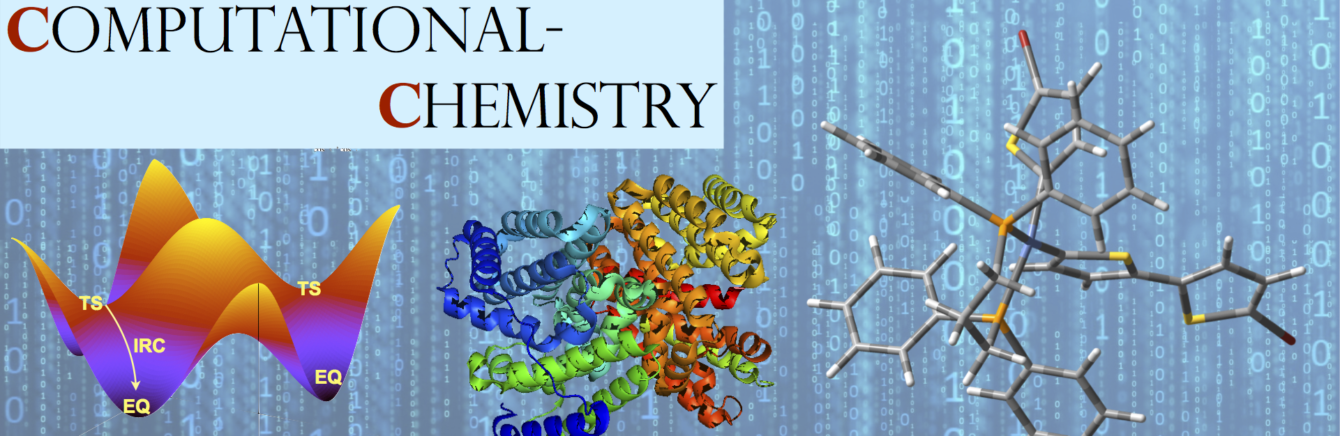





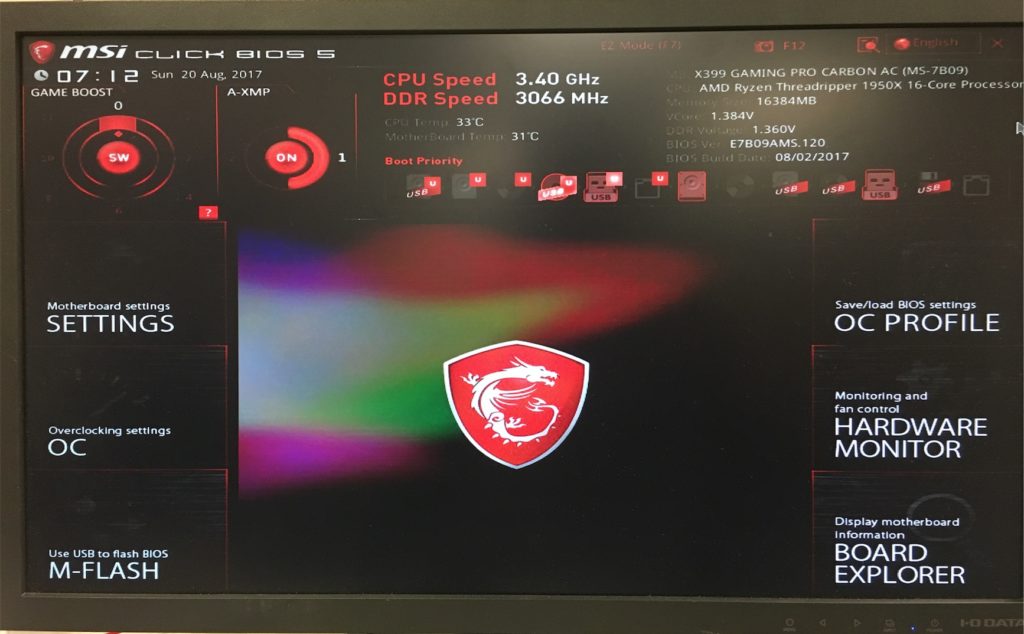
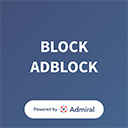
なぜメモリを4枚ささないのだろう
コメントありがとうございます。
この記事の続編で、メモリを 4 枚挿しています。
http://computational-chemistry.com/blog/2017/09/11/threadripper-parallel-efficiency/